Cum să utilizați Managerul de parole Chrome
Google oferă o manager de parole care poate fi accesat cu ușurință prin browserul Chrome (sau orice browser, de altfel).
De asemenea, este destul de simplu să vizualizați parolele pe care le-ați stocat prin intermediul browser Chrome cu instrumentele încorporate Google.
Pentru a fi clar, Google Password Manager nu vă permite să generați parole aleatorii sau să creați/editați intrări. În schimb, ceea ce vă permite să faceți este să vă vizualizați parolele (care au fost salvate cu Chrome) și să le copiați (pentru a le putea apoi, la rândul său, să le lipiți după cum este necesar). Deci, pentru cei care doresc să folosească un manager de parole cu funcții complete, ar putea dori să căutați în altă parte.
Localizarea Managerului de parole Google
La un moment dat, puteți face clic pe butonul Profil din colțul din dreapta sus al browserului Chrome și apoi faceți clic pe Parole din meniul drop-down. Nu mai este cazul.
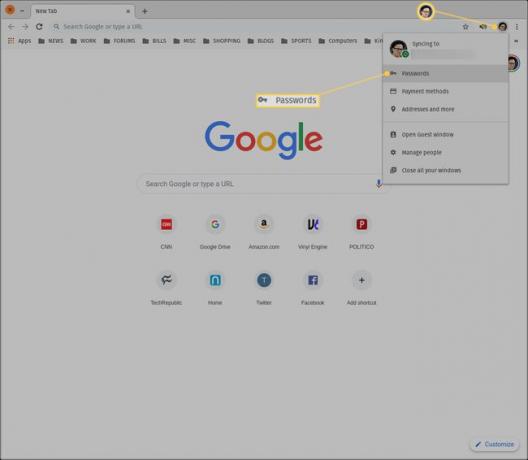
Pagina rezultată va afișa o listă cu parolele dvs. Never Saved, precum și care ar trebui să fie parolele dvs. salvate. Dacă faceți clic pe oricare dintre intrările Never Saved, vă va duce doar la adresa site-ului. Cu toate acestea, nu există nicio modalitate de a vizualiza sau șterge
-
Mergi la passwords.google.com.
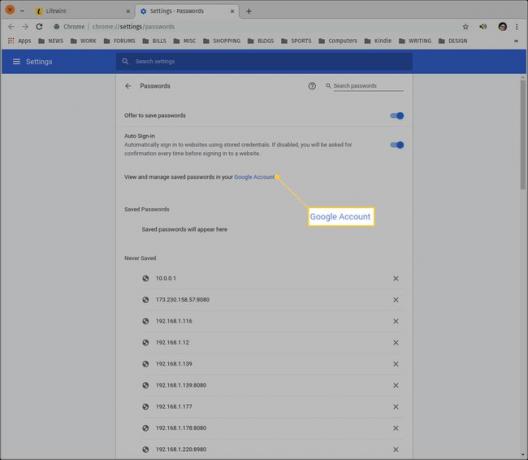
-
Când vi se solicită, introduceți parola Contului dvs. Google și faceți clic pe Următorul.
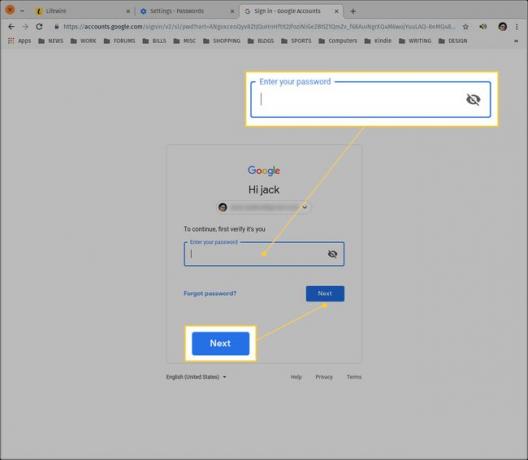
-
Găsiți și faceți clic pe parola pe care doriți să o vizualizați sau să o ștergeți.
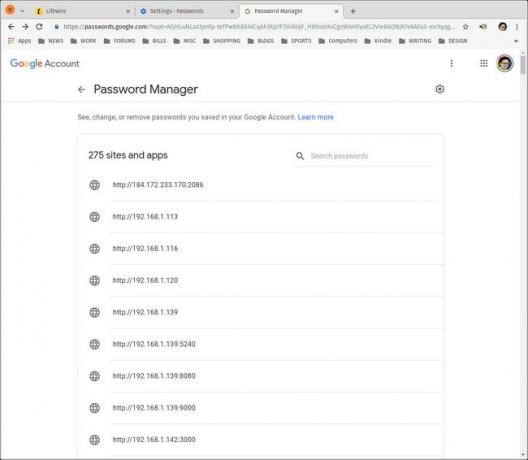
-
În fereastra rezultată, faceți clic pe ochiul pentru a vizualiza parola, pictograma copiere pentru a copia parola sau Șterge pentru a elimina cu totul intrarea.
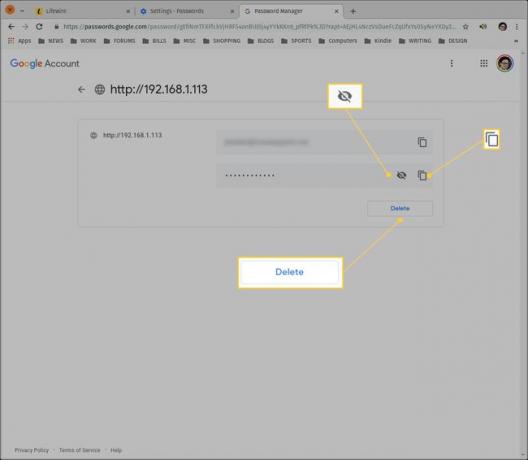
După ce ați copiat parola, faceți clic pe butonul Înapoi (săgeata spre stânga) pentru a reveni la managerul de parole.
Opțiuni de configurare
Managerul de parole are un număr limitat de opțiuni de configurare. De fapt, sunt doar două: Oferă să salvezi parolele și Conectare automată. Pentru a activa/dezactiva aceste funcții, faceți clic pe pictograma Roată pentru a dezvălui fereastra cu opțiuni.
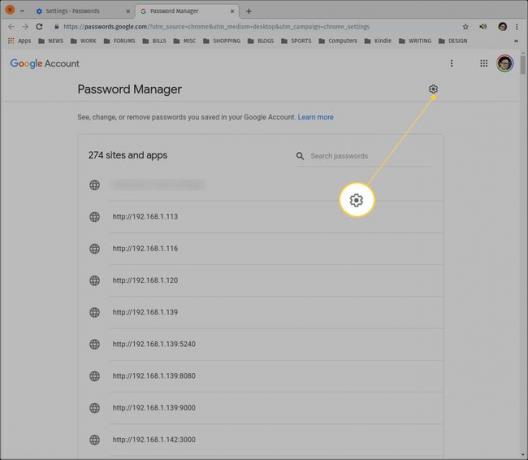
În fereastra de opțiuni, faceți clic pe oricare Pe/Off glisor pentru a activa sau dezactiva una dintre funcții.
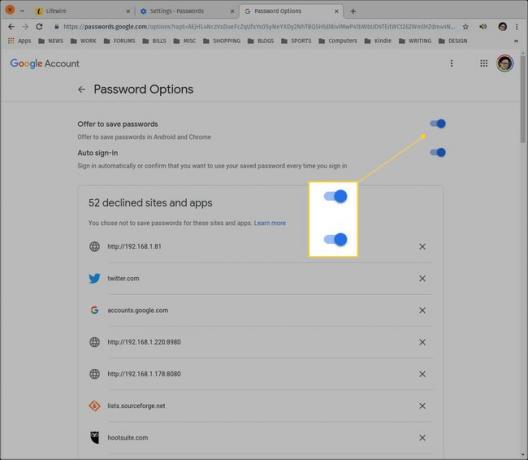
Dacă alegeți să dezactivați salvarea parolelor, efectiv nu va mai fi nevoie să utilizați Managerul de parole Chrome. Dacă dezactivați Conectarea automată, Chrome nu vă va conecta automat la site-urile pe care le vizitați. Cu toate acestea, dacă ați activată funcția de salvare a parolelor, aceasta vă va aminti numele de utilizator și parolele (va trebui doar să faceți clic manual pe butonul de conectare la site).
De ce un astfel de instrument de bază?
S-ar putea să vă întrebați de ce Google a creat un astfel de instrument de bază, mai ales când există manageri de parole foarte puternici disponibil. Răspunsul este simplu: Google vrea să te mențină în ecosistemul său. Asta înseamnă că nu utilizați alte browsere sau alte instrumente. Din acest motiv, ei presupun că singurul browser pe care îl utilizați este Chrome și că vă salvați parolele în contul dvs. cloud. Google presupune, de asemenea, singurul motiv pentru care ai putea avea nevoie vizualizați-vă parolele este astfel încât să le puteți utiliza apoi într-o aplicație din afara browserului web.
Pentru a menține lucrurile simple (și blocate în sistemul Google), managerul de parole Google vă va permite doar să vizualizați și să ștergeți o parolă. Ștergerea unei parole este importantă. De ce? Pentru că dacă ștergeți o parolă pentru o anumită autentificare, contul dvs. cloud nu va mai avea o înregistrare a acelei autentificări. Aceasta înseamnă că puteți schimba parola pentru acel cont și, data viitoare când vă conectați la acel serviciu cu Chrome, Google vă va oferi să salveze parola. Dacă salvați parola actualizată, aceasta se va reflecta în Managerul de parole Google.
A avea browser-ul să vă salveze parolele nu este întotdeauna cea mai bună opțiune. De ce? Pentru că dacă cineva ar obține acces la contul dvs. Google, ar avea și acces la toate parolele dvs. stocate. Pentru cei cu adevărat preocupați de securitate, cel mai bun pariu este să nu permiteți niciodată browserului dvs. să vă salveze parolele și să utilizați un manager de parole tradițional.
Este suficient?
Ar trebui să vă întrebați dacă Google Password Manager este suficient pentru nevoile dvs. Dacă sunteți în căutarea unui manager de parole mai tradițional, ar trebui să vă uitați la alte opțiuni, mai complete. Dacă, totuși, aveți nevoie doar de ceva simplu (și doriți să vă păstrați toată munca în ecosistemul Google), oferta Google ar trebui să funcționeze bine.
